Usuń rysy na zdjęciach za pomocą narzędzia do wyboru leczenia GIMP
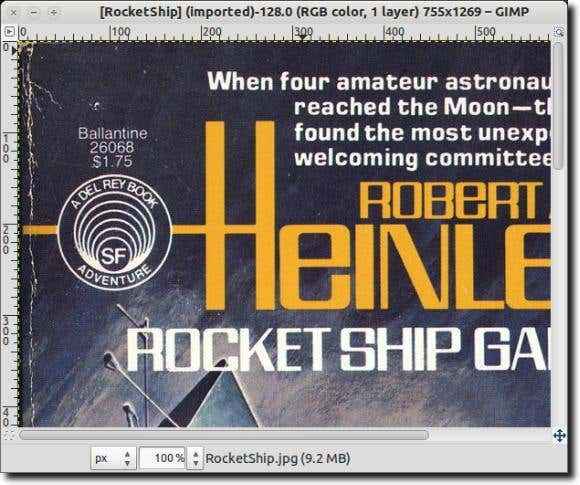
- 4829
- 13
- Natan Cholewa
Używanie skanera do archiwizowania starych zdjęć może być satysfakcjonującym doświadczeniem. Wprowadzasz stare migawki do epoki cyfrowej i masz szansę je naprawić. Oprogramowanie do edycji obrazów, takie jak Photoshop i GIMP, mają wiele do zaoferowania, w tym przycinanie, prostowanie, zwiększenie nasycenia kolorów i jasność kolorów i więcej. W tym artykule porozmawiamy o korzystaniu z narzędzia do wyboru leczenia w GIMP, aby pozbyć się drobnych (a czasem głównych) niedoskonałości, takich jak zarysowania, plamy z pyłu na łóżku skanera i inne skazy.
Notatka: Możesz także użyć tego narzędzia w systemie Windows, ale musisz najpierw zainstalować wtyczkę GIMP Resynthesizer.
Spis treściPierwszą rzeczą, na której będziesz potrzebować, jest obraz do pracy. W naszych przykładach użyjemy obrazu okładki z książki, która zdecydowanie nie była w nieskazitelnym stanie. Został oczywiście odczytany, a przednia pokrywa odkręcała. Oto zbliżenie obszaru, który próbujemy naprawić.

Po pełnym zainstalowaniu śmiało i otwórz GIMP. Korzystamy z Ubuntu, więc otworzymy go przez Dash, ale możesz użyć GIMP w systemie Windows i uruchomić za pośrednictwem menu Start.
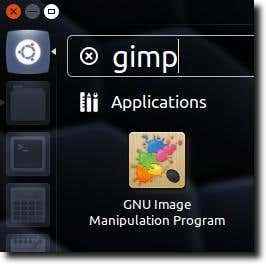
Możesz także kliknąć obraz prawym przyciskiem myszy, a następnie wybrać Program manipulacji obrazem GNU (Albo można to nazwać KORDONEK) pod Otwierać z menu.
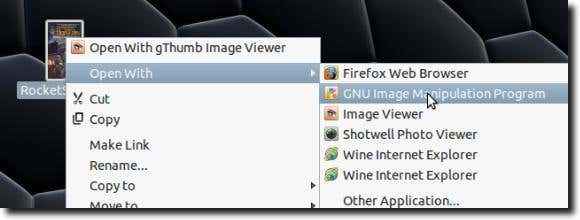
Po załadowaniu obrazu powiększ się do obrazu, aż jedna z niedoskonałości nie będzie łatwo widoczna. Teraz wybierz go za pomocą dowolnego z trzech narzędzi selekcji.
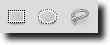
Dla tych, którzy nie znają GIMP, narzędzie skrajnie lewe - narzędzie wyboru prostokąta - wybiera prostokątny kształt; Środkowy to narzędzie do wyboru elipsy (dla kół i innych regionów eliptycznych); Narzędzie skrajnie prawe to bezpłatne narzędzie do wyboru, które pozwala zarysować bardziej precyzyjne regiony. Będziemy tego używać. Kiedy twój region jest wybierany, powinien wyglądać coś takiego.

Podczas korzystania z narzędzia do wyboru leczenia należy wybrać małe obszary, ponieważ otaczające piksele najprawdopodobniej będą podobne do selekcji, co pomaga w wyniku, który przynajmniej nieco zbliża się do oryginału. Po wybraniu swojego obszaru po prostu przejdź do Filtr menu, a następnie do Zwiększyć podmenu i na koniec wybierz Wybór leczenia narzędzie.
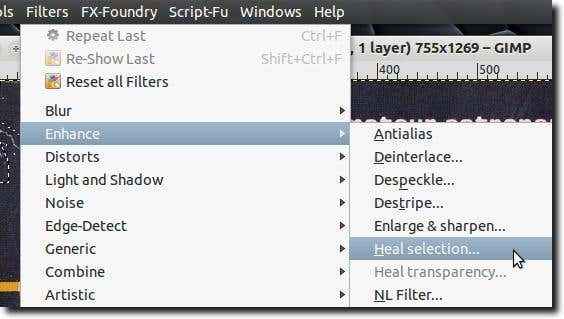
Powinno pojawić się takie okno z opcjami narzędzi.
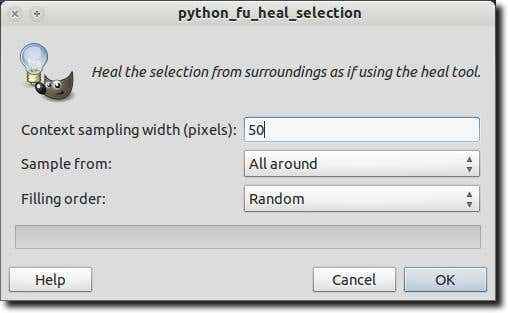
Istnieją trzy opcje podczas korzystania z narzędzia do wyboru leczenia. Pierwsza to liczba pikseli otaczających Twój wybór, narzędzie powinno wybierać. To narzędzie przyjmuje otaczające piksele i próbuj wtopić się w wybranym obszarze, aby dopasować go do otoczenia. Jeśli obszar wokół wyboru jest dość statyczny, możesz zostawić liczbę na jego domyślnie (50 pikseli), ale jeśli musisz uważać, aby narzędzie nie pasowało do szalenie różnego obszaru, możesz zmniejszyć liczbę pikseli It bierze pod uwagę.
Drugą opcją jest to, czy narzędzie próbuje piksele z całego okolicy, tuż nad i poniżej, czy z boków.
Wreszcie, trzecia opcja to sposób wypełnienia wybranego obszaru. Znowu są trzy opcje. Narzędzie może losowo umieścić piksele lub wypełnić wybrany obszar, zaczynając od zewnątrz i wchodząc lub odwrotnie, zacząć od wewnątrz i się wyprowadzić.
Po zakończeniu opcji kliknij OK przycisk. Narzędzie powinno pomyśleć trochę (w zależności od tego, jak duży obszar, nad którym pracujesz).

Po zakończeniu, mam nadzieję, że obszar ten się poprawi. Tutaj dokonaliśmy kilku poprawek.

Poniżej przekonasz się, że skomponowaliśmy dwa obrazy nieco większego obszaru niż po prostu zmodyfikowano („przed” i „po”), aby pokazać, co można osiągnąć za pomocą rozsądnego użycia narzędzia do wyboru leczenia. Jak widać, narzędzie do wyboru leczenia jest całkiem dobre do usuwania tekstu i logo (o ile wokół narzędzia jest wystarczająco dużo miejsca, aby narzędzie mogło dowiedzieć się, co było „pod” tekstem lub logo).
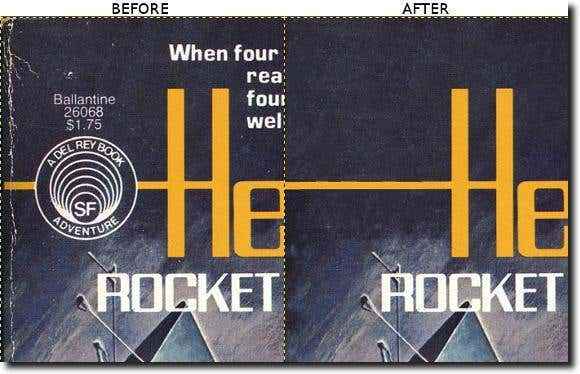
I to wszystko. To nie jest narzędzie, które oczywiście rozwiązuje każdy problem. Nie można zgadnąć, jakie litery mogą brakować (w przypadku oderwania narożnika strony), a im bardziej skomplikowane wybrany obszar, tym mniejsze prawdopodobieństwo, że wynik będzie wyglądał blisko oryginału. Jednak w przypadku tła, mniej skomplikowanych selekcji, a nawet w przypadku pozbycia się skazy na skórze, narzędzie do wyboru leczenia jest miłe, które można znać. Cieszyć się!
- « Windows 7 ekranu i opcje zasilania nie działają?
- Otwórz notatnik jako administrator, aby uniknąć „dostępu do dostępu” »

